Efekt Čára v PowerPointu vytváří na snímku pohyb v přímé linii. Kromě toho můžete také upravit cestu efektu Cesta čáry v PowerPointu .
Kromě efektů Vstup, Zdůraznění, Konec má PowerPoint také sekci animace nazvanou Animace pohybové cesty . Pomohou vám vytvořit dráhu pohybu objektu na snímku z počátečního bodu do koncového bodu.
Jedná se o užitečný nástroj, který pomáhá studentům přesně vizualizovat informace. Diváci mohou jasně porozumět pohybu předmětu a více se zaměřit na vzdělávací aktivity, na které učitel cílí.
Učitelé mohou použít efekty čáry pro mnoho různých témat. Tento článek používá příklad k ilustraci fyzikálního problému. Studenti musí určit počáteční rychlost potřebnou k tomu, aby míč dopadl na strop.
Jak vytvořit efekty cesty pohybu v PowerPointu
Krok 1: Přidejte efekt pohybu pohybu
Chcete-li ukázat dráhu pohybu míče, článek používá 2 různé efekty dráhy pohybu. Klikněte na míč a otevřete Možnosti animace . Přejděte dolů, dokud neuvidíte sekci Cesty pohybu . Vyberte možnost Linka .
Krok 2: Upravte možnosti a pozice efektů

Ve výchozím nastavení jde dráha pohybu dolů, ale tento příklad chce ilustrovat vykopnutý míč, takže směr výchozí dráhy se změní. Chcete-li to provést, klikněte na tlačítko Možnosti efektu a vyberte Nahoru . Nyní se míč pohybuje nahoru, ale stále ne tak vysoko, jak byste chtěli. Chcete-li upravit požadovanou výšku nebo polohu, klikněte na červenou šipku a přetáhněte ji do požadovaného bodu.
Chcete-li zobrazit náhled efektu při vytváření, klikněte na animovanou hvězdu na aktuálním snímku umístěnou v levém panelu náhledu. V tomto okamžiku uvidíte, jak míč dosáhne stropu.
Krok 3: Přidejte efekt vlastní cesty
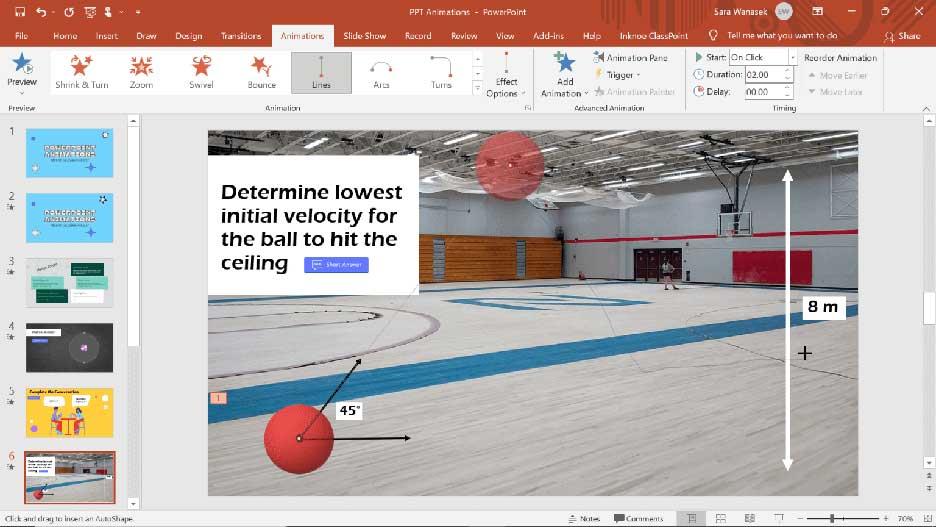
Nyní míč narazil na strop. Podle přírodních zákonů se míček odrazí zpět na podlahu. Chcete-li to provést, klikněte na míč a poté stiskněte tlačítko Přidat animaci . Přejděte dolů, přejděte na efekt Cesta pohybu a klikněte na možnost Vlastní cesta . Tato možnost umožňuje nakreslit dráhu pohybu kdekoli na snímku. Chcete-li začít, klikněte na místo, kde míč opouští horní část snímku, nakreslete čáru dolů k podlaze a kliknutím přidejte zarážku.
Článek přidal „zastávku“, aby ilustroval realističtější dráhu míče narážejícího na jednu stranu skluzavky nebo stěny. Chcete-li to provést, nakreslete souvislou čáru k jednomu okraji snímku a kliknutím se zastavte na konci. Pro dokončení efektu klikněte na tlačítko ESC .
Krok 4: Upravte efekty animace
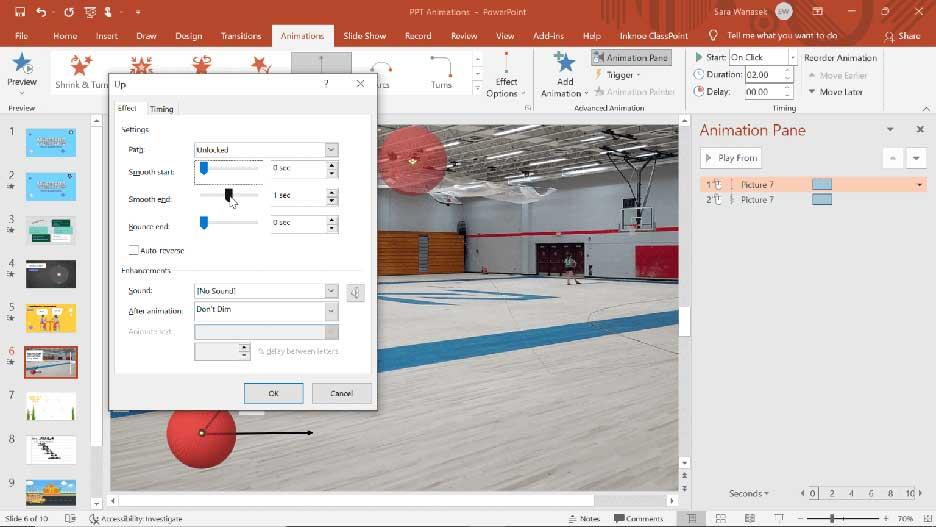
Po zobrazení náhledu efektu můžete provést několik změn. Například:
- Přepněte animaci vlastní cesty na možnost Spustit po předchozí .
- Odstraňte prodlevu mezi přechody kliknutím pravým tlačítkem na efekt a otevřením Možnosti efektu . Nastavte Hladký začátek a Hladký konec na 0 .
- Po provedení nezbytných změn si můžete efekt prohlédnout a provést případné změny. Nakonec klikněte na Uložit . Je to hotovo.
Výše je popsán způsob vytvoření efektu pohybu čáry v aplikaci PowerPoint . Doufám, že článek je pro vás užitečný.
![[VYRIEŠENÉ] „Tomuto vydavateľovi bolo zablokované spustenie softvéru na vašom počítači“ v systéme Windows 10 [VYRIEŠENÉ] „Tomuto vydavateľovi bolo zablokované spustenie softvéru na vašom počítači“ v systéme Windows 10](https://img2.luckytemplates.com/resources1/images2/image-2750-0408150428174.jpg)

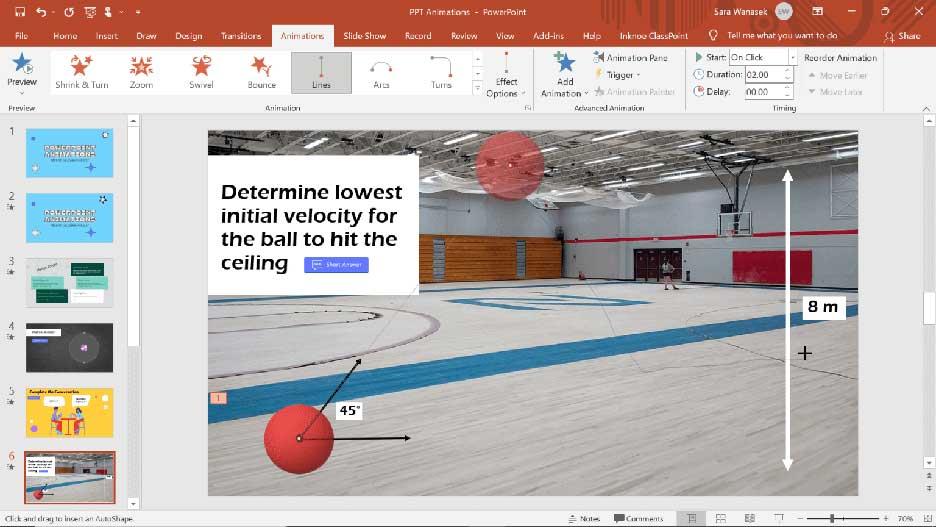
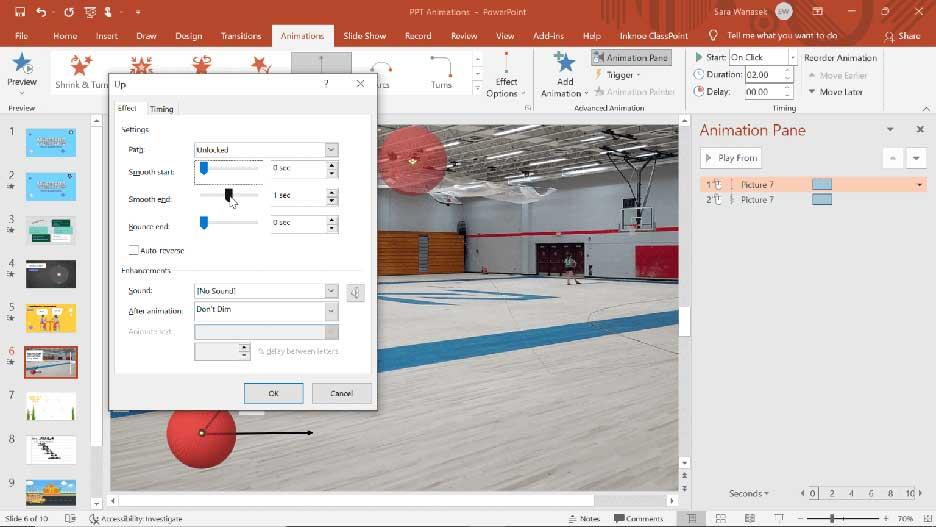

![[OPRAVENÉ] Kód chyby 0x80070035 Sieťová cesta sa nenašla v systéme Windows 10 [OPRAVENÉ] Kód chyby 0x80070035 Sieťová cesta sa nenašla v systéme Windows 10](https://img2.luckytemplates.com/resources1/images2/image-1095-0408150631485.png)






![Chyba 1058: Službu nelze spustit Windows 10 [VYŘEŠENO] Chyba 1058: Službu nelze spustit Windows 10 [VYŘEŠENO]](https://img2.luckytemplates.com/resources1/images2/image-3772-0408151015489.png)